
Բովանդակություն:
- Հեղինակ John Day [email protected].
- Public 2024-01-30 09:50.
- Վերջին փոփոխված 2025-01-23 14:48.



Սա իմ PassPen նախագիծն է: մի փոքրիկ arduino նանո, որն ինձ մտցնում է դպրոցում գտնվող համակարգիչների մեջ:
Այն պատրաստված է փոքր PCB- ով, որը նախատեսված է կոճակներով, որպեսզի ունենա քորոց, որը թույլ կտա կողպվել գաղտնաբառերը տպելուց առաջ:
Քայլ 1: Ստացեք ծածկագիրը:
Սարքավորումներ:
Arduino pro micro:
Micro USB ադապտեր (կամ մալուխը կաշխատի):
Կոդն ու PCB- ի դիզայնը կարելի է գտնել այստեղ ՝
Arduino pro micro- ի համար օգտագործեք PasscodeBoard.ino ֆայլը, իսկ digispark տախտակի համար `DigiSpark_passcode.ino ֆայլը:
Քայլ 2: Լարերի տեղադրում: (շուտով կավելացվի)
կարող եք ընտրել, թե ինչ մուտքագրումներ եք ցանկանում օգտագործել: իմ դիզայնը օգտագործում է մուտքագրում 2, 3 և 4:
Քայլ 3: Փոխեք ձեր հավանումը:
Փոխեք բոլոր կոնստրուկտորները btnX, ձեր օգտագործած կապի արժեքներին, եթե դուք չեք օգտագործում նույնը, ինչ ես իմ տախտակի հետ:
օրինակ:
const int btn1 = 10; // Սա սահմանում է մեկ կոճակը թվային մուտքագրման համար 10:
Arduino- ի կոդը գրված է PIN_CODE զանգվածը գնահատելու համար:
այնպես որ ավելացրեք ցանկալի քորոցը {} - փակագծերի միջև, այն կարող է լինել այնքան ժամանակ, որքան ցանկանում եք, կոդը այդ առումով դինամիկ է:
օրինակ:
int PIN_CODE = {1, 2, 3, 3, 1};
այնուհետև ավելացրեք գաղտնաբառերը կամ այլ կոճակներ, որոնք ցանկանում եք տեղադրել «switch (btn_number ())» անջատիչի դեպքում:
1 -ի գործի տակ այն իրերն են, որոնք տպվելու են 1 -ին կոճակը սեղմելիս և այլն:
մի հեռացրեք ընդմիջումը; յուրաքանչյուր գործի վերջում: (սա ասում եմ այն դեպքում, եթե չգիտեք, թե ինչպես է աշխատում անջատիչ գործը
օրինակ:
անջատիչ (btn_number ()) {
դեպք 1: // Տեսակներ UserName, այնուհետև ներդիրներ հաջորդ դաշտին, մուտքագրել Գաղտնաբառ 1, այնուհետև սեղմել Enter:
Keyboard.println ("UserName"); Keyboard.press (KEY_TAB); Keyboard.release (KEY_TAB); Keyboard.println («Գաղտնաբառ 1»); Ստեղնաշար. Սեղմում (KEY_RETURN); Keyboard.release (KEY_RETURN);
ընդմիջում;
դեպք 2: // Գաղտնաբառերի տեսակներ 2
Keyboard.println («Գաղտնաբառ 2»);
ընդմիջում;
դեպք 3: // Տիպերի գաղտնաբառ 3, այնուհետև սեղմում է Enter:
Keyboard.println ("Գաղտնաբառ 3"); Ստեղնաշար. Սեղմում (KEY_RETURN); Keyboard.release (KEY_RETURN); ընդմիջում;
կանխադրված:
Keyboard.println («Ինչ -որ բան սխալ է, և կոճակներից ոչ մեկը հայտնաբերված չէ»); ընդմիջում;}
Քայլ 4. Գրեք Arduino- ին:



Ենթադրում եմ, որ դուք ստեղծել եք ձեր Arduino IDE- ն Arduino Pro Micro- ի համար անհրաժեշտ փաթեթներով:
Բայց դուք պետք է ավելացնեք Keyboard.h գրադարանը: բացեք arduino Գրադարանի կառավարիչը և որոնեք Ստեղնաշար, ընտրեք Ստեղնաշար անունով մեկը և տեղադրեք այն:
Տեղադրումն ավարտելուց հետո փակեք գրադարանի կառավարիչը:
(համոզվեք, որ ձեր arduino տախտակը միացված է և ընտրված է գործիքների ընտրացանկում): Սեղմեք գրելու կոճակը, և ամեն ինչ կավարտվի:
Խորհուրդ ենք տալիս:
Ներկառուցված պատուհանի կառավարիչ `10 քայլ

Ներդրված պատուհանի կառավարիչ. Այս նախագիծը ցույց է տալիս, թե ինչպես կարելի է իրականացնել շարժական պատված պատուհանների պատուհանների կառավարիչ `ներկառուցված միկրոկառավարիչի վրա` LCD վահանակով և սենսորային էկրանով: Կան կոմերցիոնորեն հասանելի ծրագրային փաթեթներ դա անելու համար, բայց դրանք արժեն գումար և մոտ են
Գաղտնաբառերի պաշտպանության ծրագիր ՝ 4 քայլ

Գաղտնաբառերի պաշտպանության ծրագիր. Սա համակարգչի գաղտնաբառը թաքցնելու միջոց է: Դա թույլ կտա ձեզ պաշտպանել արժեքավոր տվյալները, բայց նաև թույլ կտա վերականգնել մոռացված գաղտնաբառը առանց ավելորդ դժվարության: Չնայած այն լուծումներից ամենա գործնականը չէ, այս գաղափարն անշուշտ շատ
Մալուխի կառավարիչ `6 քայլ

Մալուխների մենեջեր. Որպես ՏՏ ուսանող, բոլորը գալիս են ինձանից ՝ իրենց հեռախոսի, ինտերնետի համար մալուխի համար … Այսպիսով, ես ուզում էի, որ նրանք հեշտ ճանապարհ գտնեն առանց իրենց օգնության իրենց անհրաժեշտ մալուխը: Ահա թե ինչու ես ստեղծեցի մալուխների կառավարիչ: Այս հայեցակարգը մշակվում է որպես վերջնական
Գաղտնաբառերի կառավարիչ, Typer, Macro, Payload Բոլորը մեկում: 11 քայլ (նկարներով)

Գաղտնաբառերի կառավարիչ, Typer, Macro, Payload … Բոլորը մեկում: ՈTՇԱԴՐՈԹՅՈՆ. Խնդրում ենք. Եթե այս սարքի (PCB, զոդման կամ այլ սարքավորումների) հետ կապված խնդիրներ ունեք, ազատ զգալ ինձ անձնական նամակ ուղարկեք այստեղ կամ էլ. [email protected]. Ես ուրախ կլինեմ ուղարկել արդեն արտադրած համակարգիչներից կամ սարքերից մեկը
Գաղտնաբառերի խմբաքանակ ՝ 4 քայլ
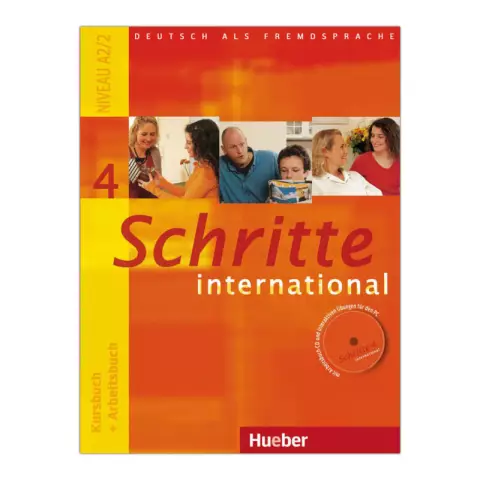
Գաղտնաբառերի խմբաքանակ. Hey there Instructables համայնք: Ես որոշեցի կիսվել ձեզ հետ, թե ինչպես պատրաստել գաղտնաբառի խմբաքանակի շատ պարզ ֆայլ, որը կանցնի հրամանի տողի միջոցով: Սա իմ առաջին հրահանգն է, ուստի խնդրում եմ մեղմ լինել մեկնաբանությունների հետ, բայց ասա ինձ, արդյոք կա՞
